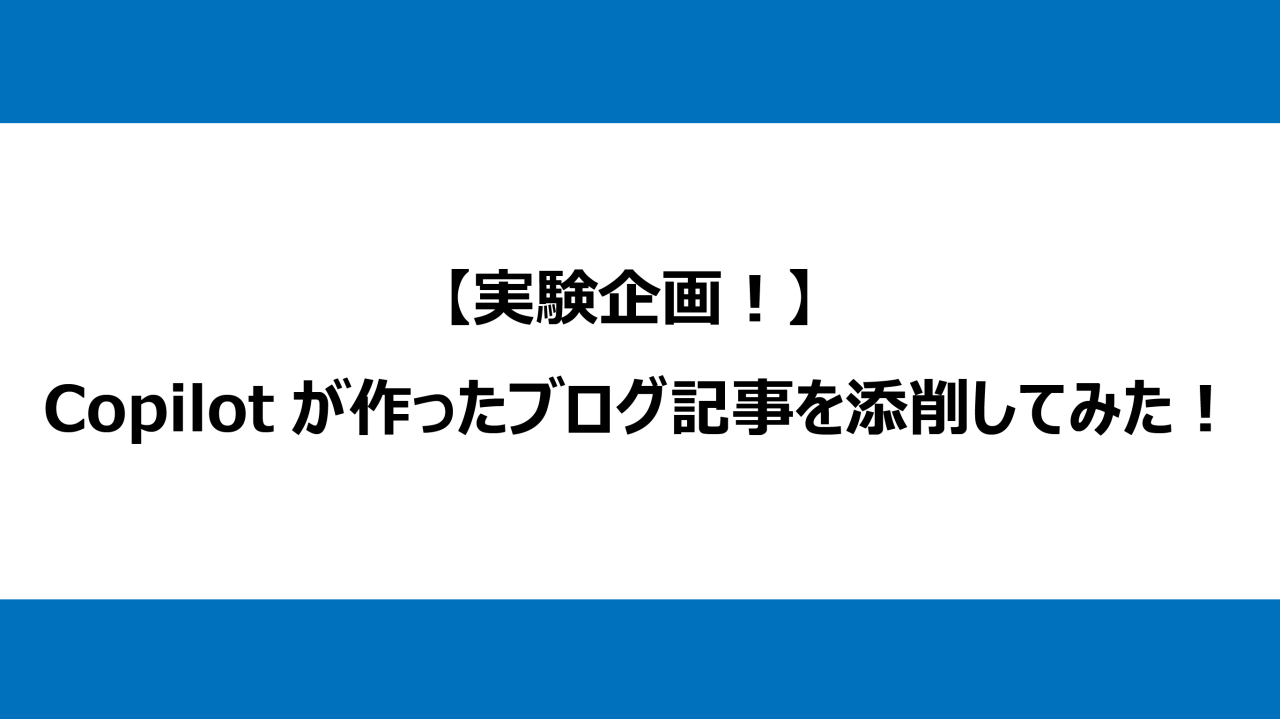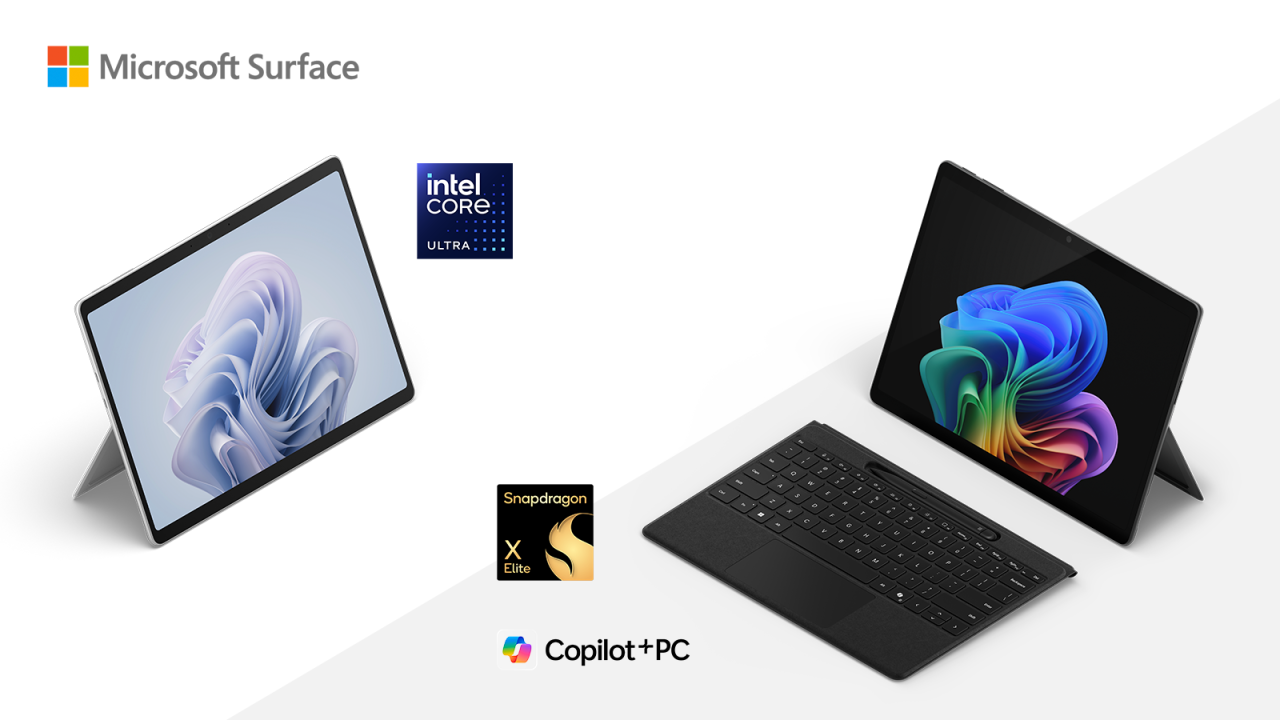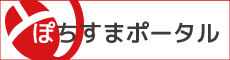スペブロ -Spectrum Blog-
2025.06.16
導入事例紹介【株式会社リオ様】
みなさんこんにちは!



2025.06.02
Copilot初心者におすすめ!便利なプロンプトまとめ
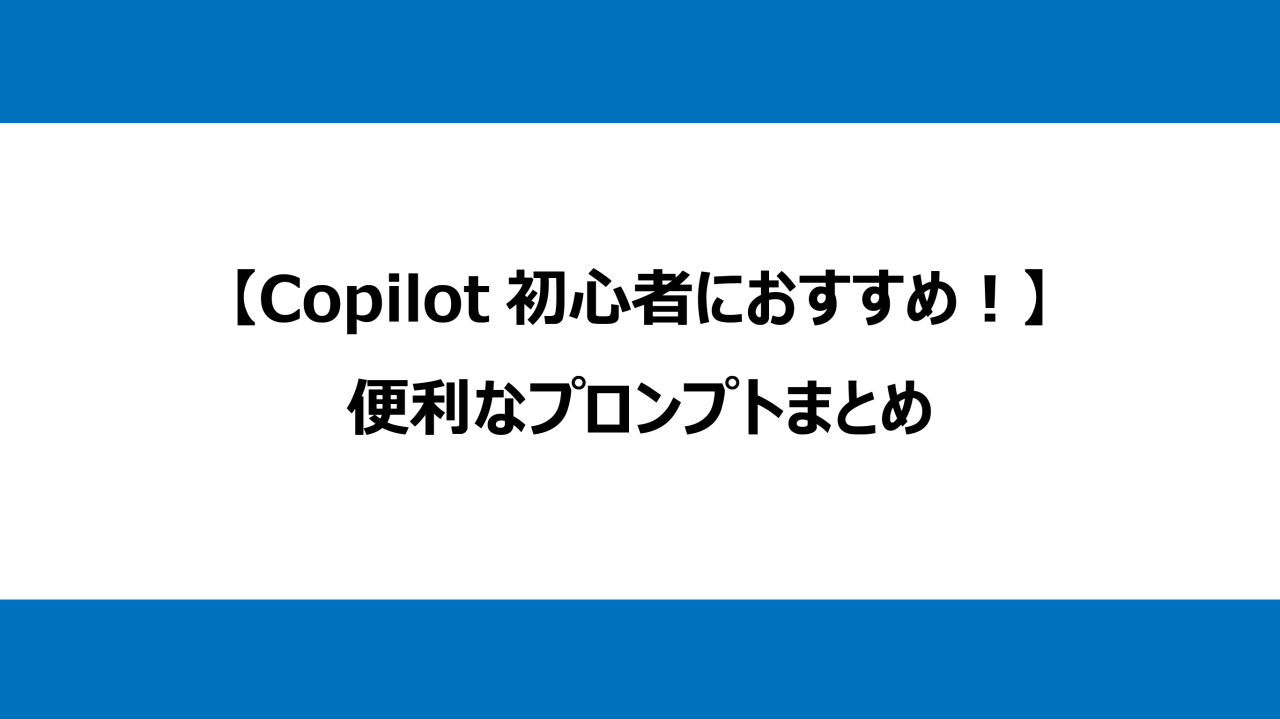
| ・(任意の言葉)について教えてください。 |
こちらはCopilotを辞書の代わりとして使用できるプロンプトです。
例えば、以下のような生成結果が出てきます。
|
| ・このページを要約してください。(http//○○.co.jp) | こちらは情報量の多いページを用テイン整理してまとめてくれるプロンプトです。 |
| ・この動画の内容を要約してください。(動画URL) | 長時間の動画や、動画内の内容を文章化したいときにおすすめのプロンプトです。 |
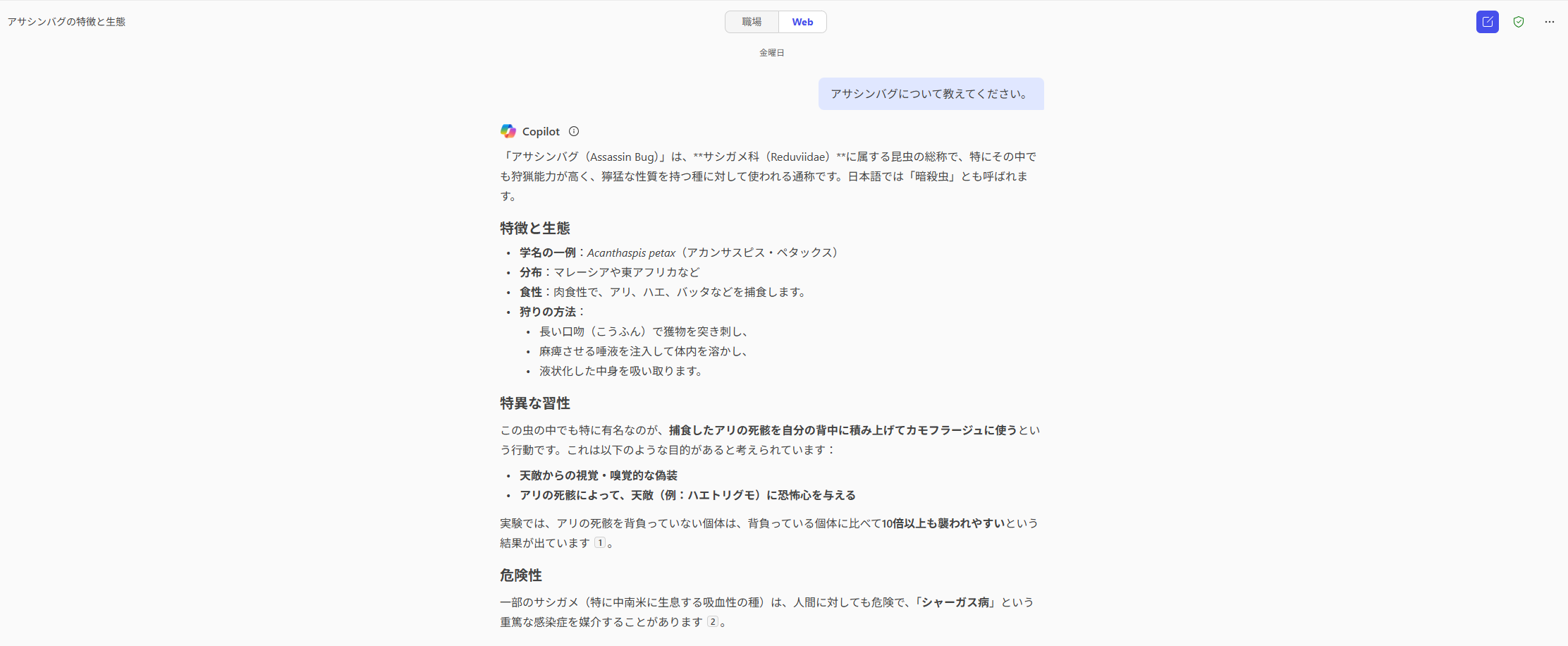
| ・(日付や期間)に私がメンションされたものをまとめてください。 | 急なお休みなどで、不在の期間に自分あてに来た連絡をまとめて表示することができます。 |
| ・(日付や期間、人の名前)から共有された(知りたい事)について、メール、チャット、ファイルで整理して教えてください。 | こちらは特定の期間に特定の人物からあった連絡をまとめてくれるプロンプトです。 |
| ・(会議名)を(任意の形式)で要約してください。 | こちらは会議の要約を自社の議事録などのフォーマットに落とし込んで生成をするプロンプトです。 |
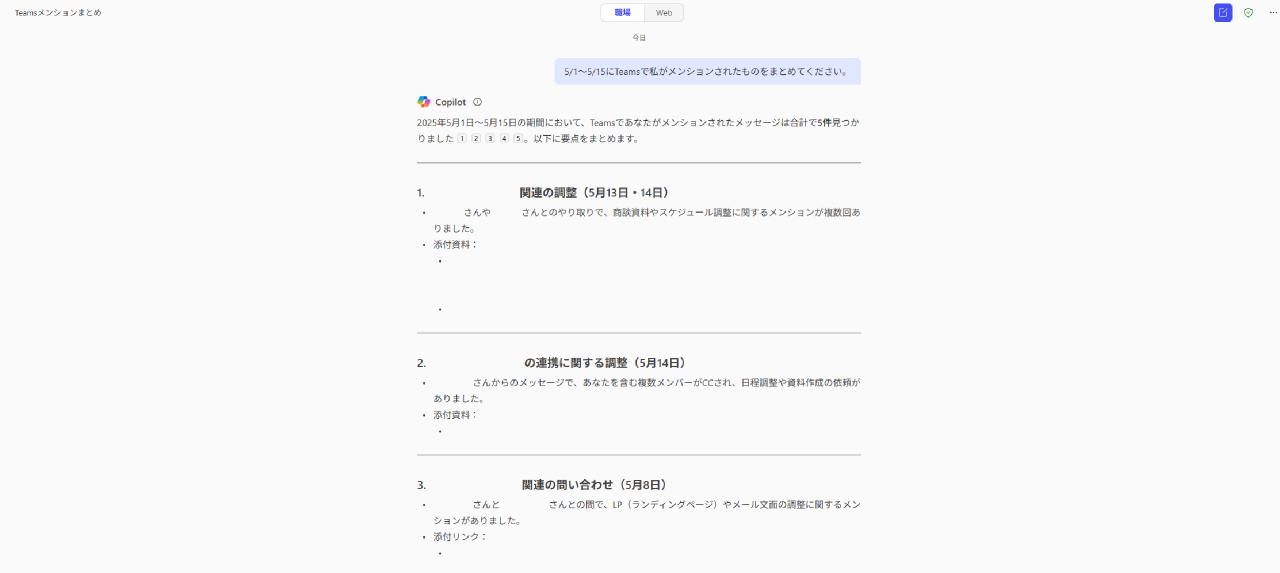
| ・(途中参加の会議において)ここまでの会議についてまとめてください。 | 別の会議などで参加ができなかった時間の内容をまとめてくれるプロンプトです。
他のメンバーの時間を取らないといった意味で業務効率化が期待できます!
|
| ・アクションアイテムをアクションおよびオーナーおよび期限別にテーブルにリストしてください。 |
こちらは、MTGの際に各メンバーのタスクをリストにしてくれるプロンプトです。
会議の終わりにこちらのリストを共有することでメンバーの漏れ抜けを無くすことができます。
|
| ・どんな決定がされましたか?また、決定事項のメリット・デメリットをテーブルにリストしてください。 | こちらは、会議で決定した事項に関してAIの観点からメリット・デメリットを明確にし比較検討する際に便利なプロンプトです。 |
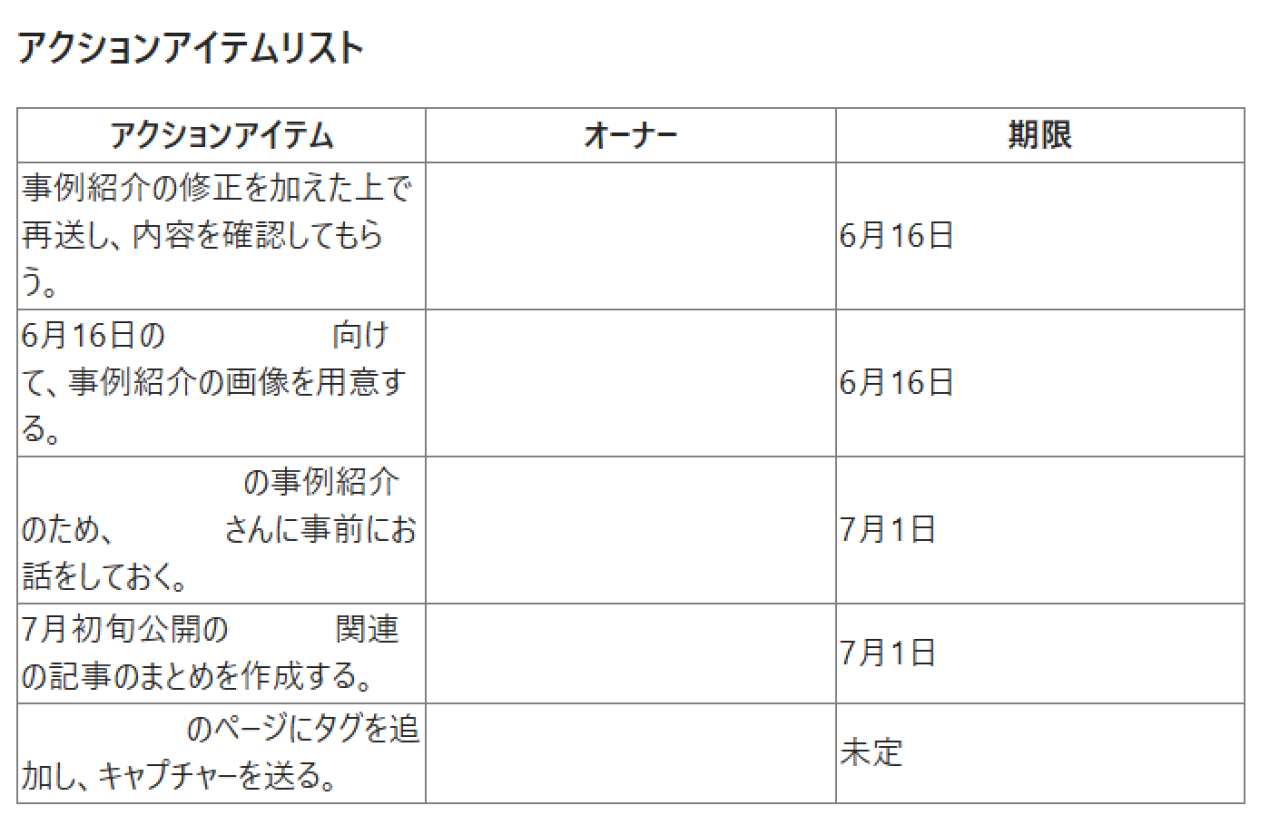
| ・このメールを要約して(タスク)についてAさんとBさんに協力依頼をしてください。 | こちらは、クライアント様やお客様から来た依頼のメールに対してメンバーへの周知とタスクの振り分けを同時に行うことができるプロンプトです。 |
| ・(会議やイベント)に対する○○社の皆様へのお礼メールを作成してください。 | 参加してくださった方へのお礼が一斉送信で行える便利なプロンプトです。 |
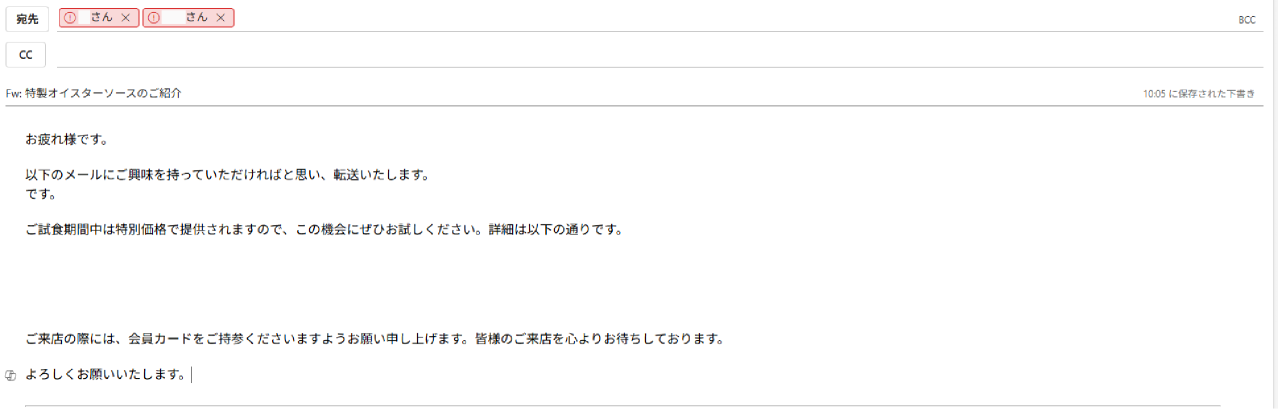
| ・この資料を要約してください。 | 膨大な資料を要点にまとめて整理してくれるプロンプトです。 |
| ・(ファイル名)を参照して〇〇の提案書を作成してください。 |
ファイル名の部分に関しては、Word以外の形式でも構いません。
提案書はWord形式での出力になるので、PowerPointで作成したい場合はPowerPointのCopilotでこちらのプロンプトを使用してください。
|
| ・(文章の内容)について教えてください。 | 文章の中にある特定のことがらについて、詳しく知りたいときに使えるプロンプトです。 |
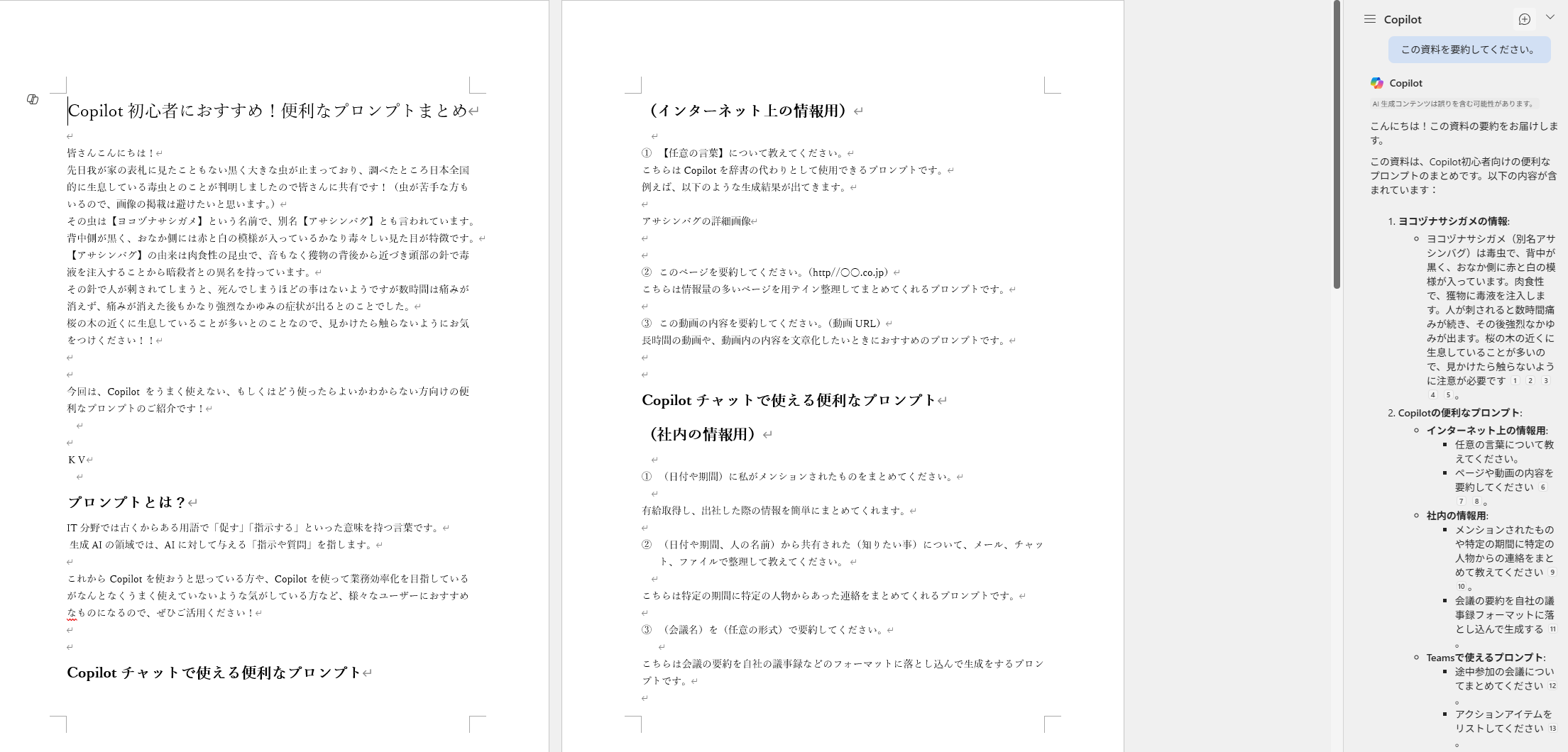
| ・〇〇に関するプレゼンテーションを作成してください | もう少し具体的に内容を追加すれば、もっと詳細なプレゼンテーション資料を生成することができます。 |
| ・(Wordファイル)からプレゼンテーションを作成してください。 | Word以外にもURL等の情報を基にプレゼンテーション資料を作成することも可能です。 |
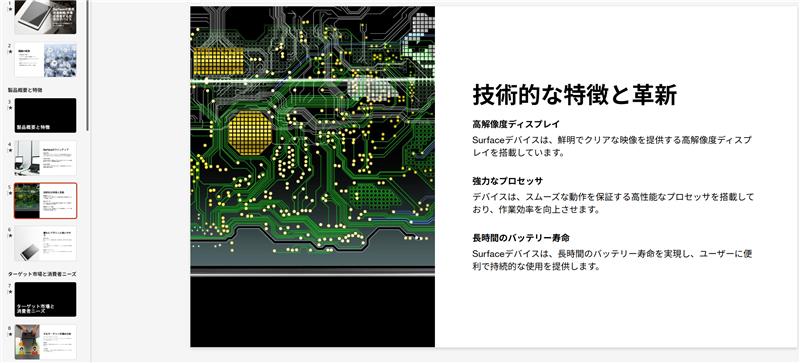
| ・〇〇の平均を出してください。 | Excelが不慣れな方にも、Copilotがあれば文章を入力するだけで計算からグラフの作成まで可能です。 |
| ・〇〇と△△の相関に関して得られるインサイトを教えてください。 | 会議資料を作る場合、Copilotが数字からわかる情報をピックアップして教えてくれるのでそれを基に説得力のある資料が作れます。 |
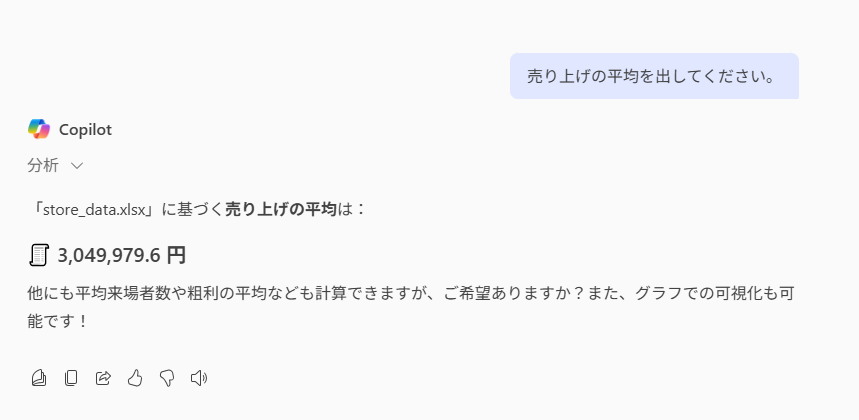
こちらで紹介したもの以外にも、便利なプロンプトは沢山あるのでCopilotへのプロンプトでお困りの方は下記のMicrosoft公式プロンプトギャラリーもぜひご覧ください!!
https://copilot.cloud.microsoft/ja-JP/prompts/all?ocid=CopilotLab_M365Chatofficeweb
2025.05.15
Copilot TV 営業基礎編
皆さんこんにちは!
最近長時間のデスクワークの影響か、腰に痛みがありデスク環境を見直すことにしました。
Youtubeで正しいデスクワークの姿勢について調べたところ、私はモニターの位置が少し低く猫背になってしまっているようでした。
モニターの位置を上げて目線と合わせることで姿勢の改善ができそうなので、【モニターアーム】なるものを購入してみました。
これがかなり便利な商品で、モニターの高さやモニターとの距離や角度などを自由に調節できるようになるといったもので、デスクにクランプを設置することで取り付けも非常に簡単にできました!
とてもおすすめできるガジェットなので、自宅で作業される機会のある方は是非導入をご検討ください!
今回は、営業職の方に向けたCopilotの基礎的な使い方のご紹介です!

出典:https://www.youtube.com/watch?v=bEwHErYXV5w
ご存じの方は次の項目までスキップしてください!
CopilotはMicrosoft社が提供している生成AIです。
基本的な機能としては、データから学習したパターンや関係性を活用し、テキスト、画像などを生成することができます。
他の生成AIとの大きな違いとしては、Microsoft 365の各アプリケーションと連携することができ、日々の業務を大幅に効率化してくれるといった点です。
次の項目では、営業職の方が日常でよく行う業務をCopilotによってどのように効率化できるかをご紹介していこうと思います!
月曜から金曜日までの活動報告を週報にまとめるのは、時間も労力もとてもかかる大変な作業ですよね。
そんな時にCopilotを使えば、情報を自動的に収集し決まったフォーマットでまとめることができます。
まずは、週報のフォーマットと作成してほしい期間について作成の指示を入力します。
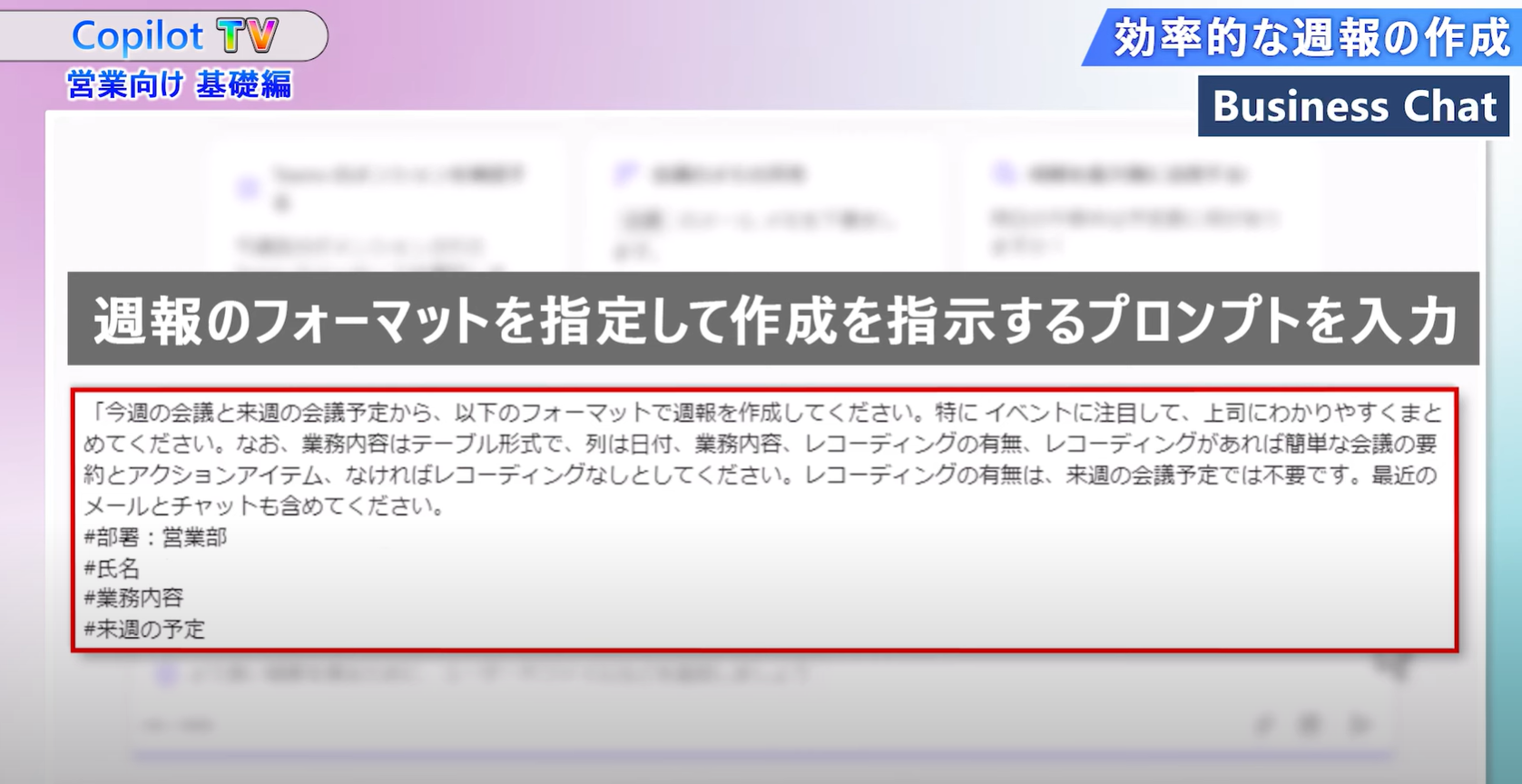
先ほどのプロンプトで指定したフォーマットで、週報を生成してくれます。
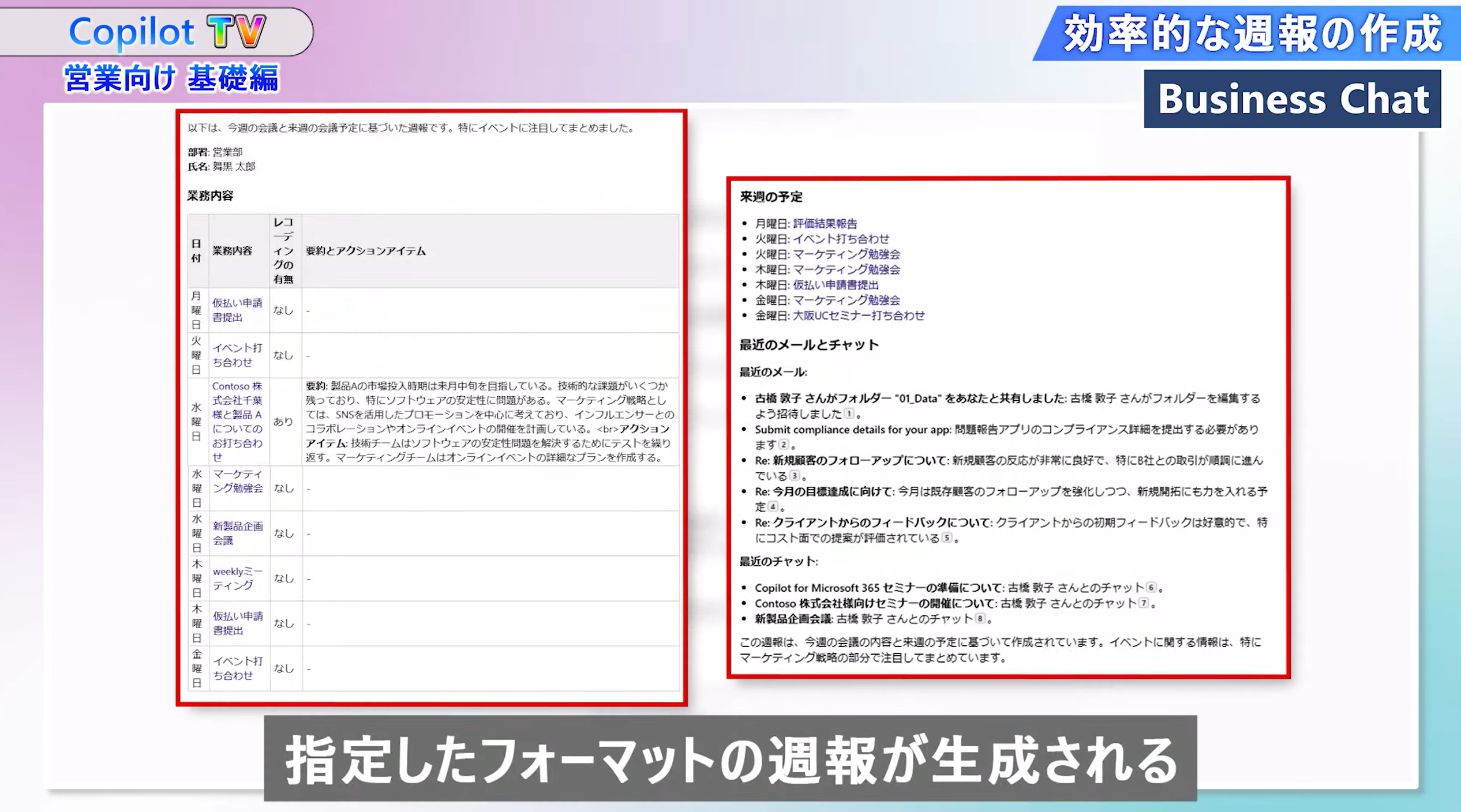
複数の営業メンバーを抱える、リーダーや課長職の方はチームメンバーの週報をまとめて部長に提出するといった重要な作業をしなければならないかと思います。
そんな場合にもCopilotは役に立ちます。
まず複数のメンバーの週報をまとめて表に変換するプロンプトを入力します。
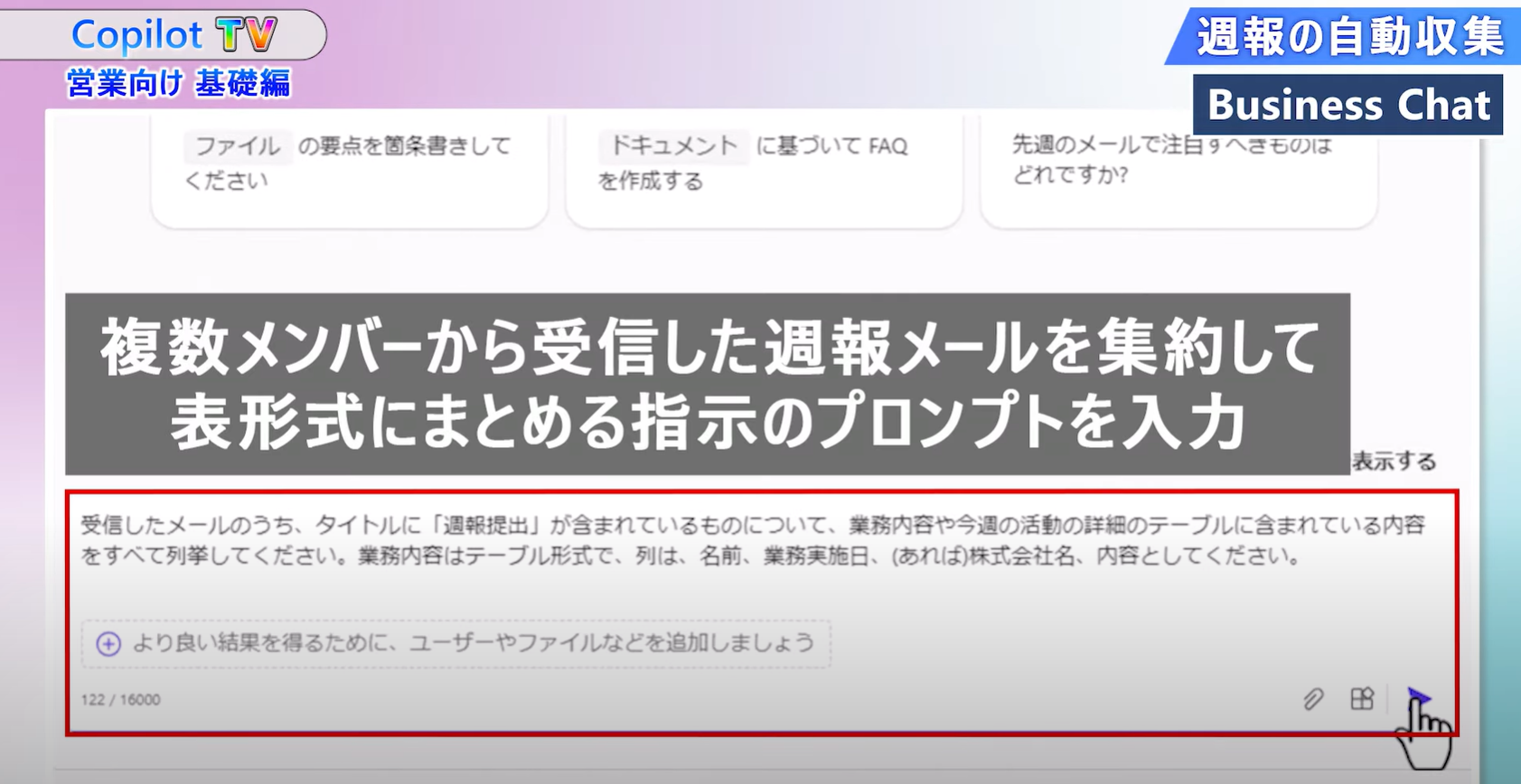
これでメンバーごとの週報が表でまとめて生成されました。
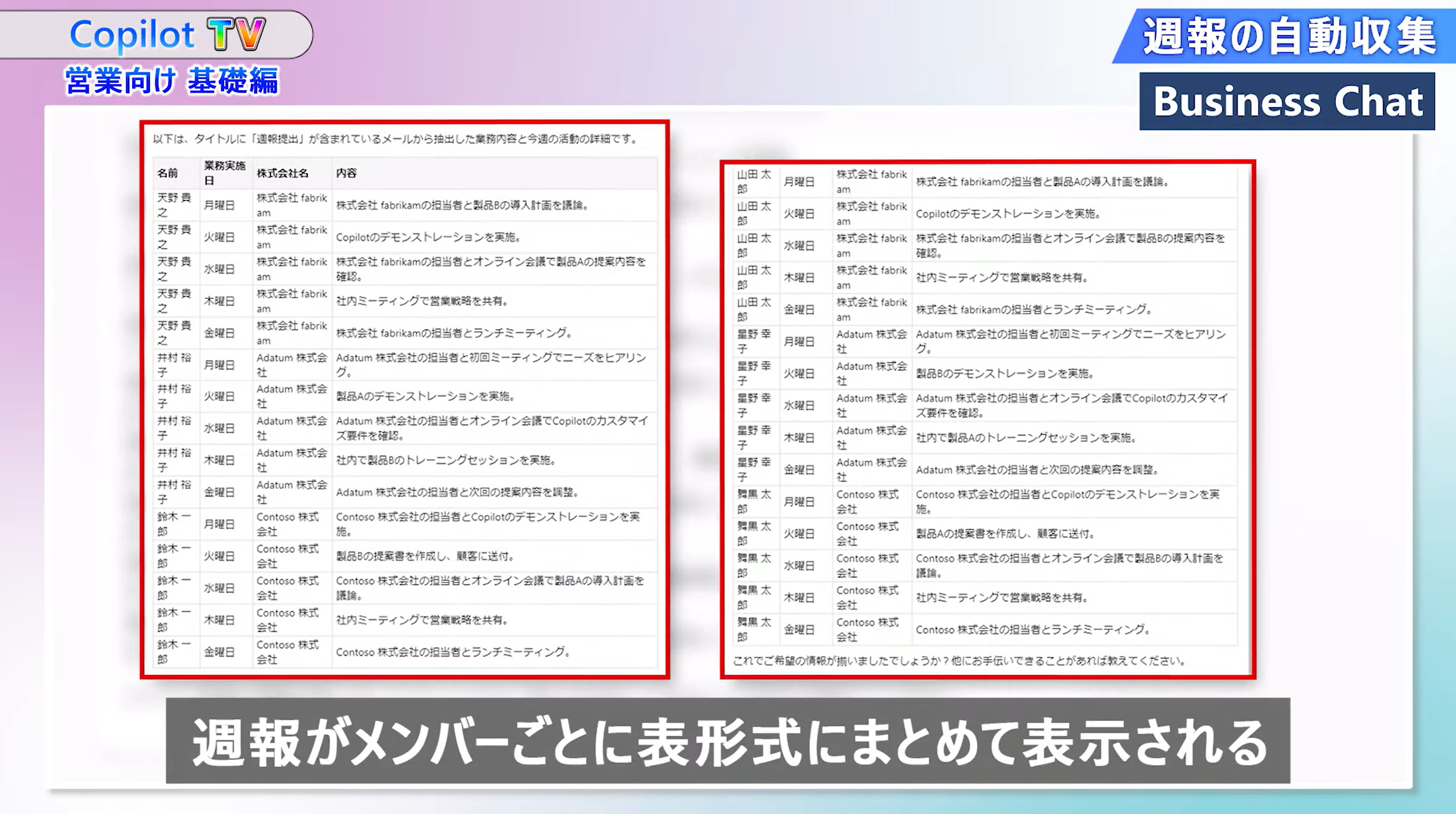
沢山のお客様と関わる場合、どのお客様にどんな案内をしたかなど混同してしまったり忘れてしまうこともあるかと思います。
そんな時にもCopilotを使えば顧客ごとの情報を簡単に整理することができます。
顧客情報を整理するためのプロンプトを入力します。
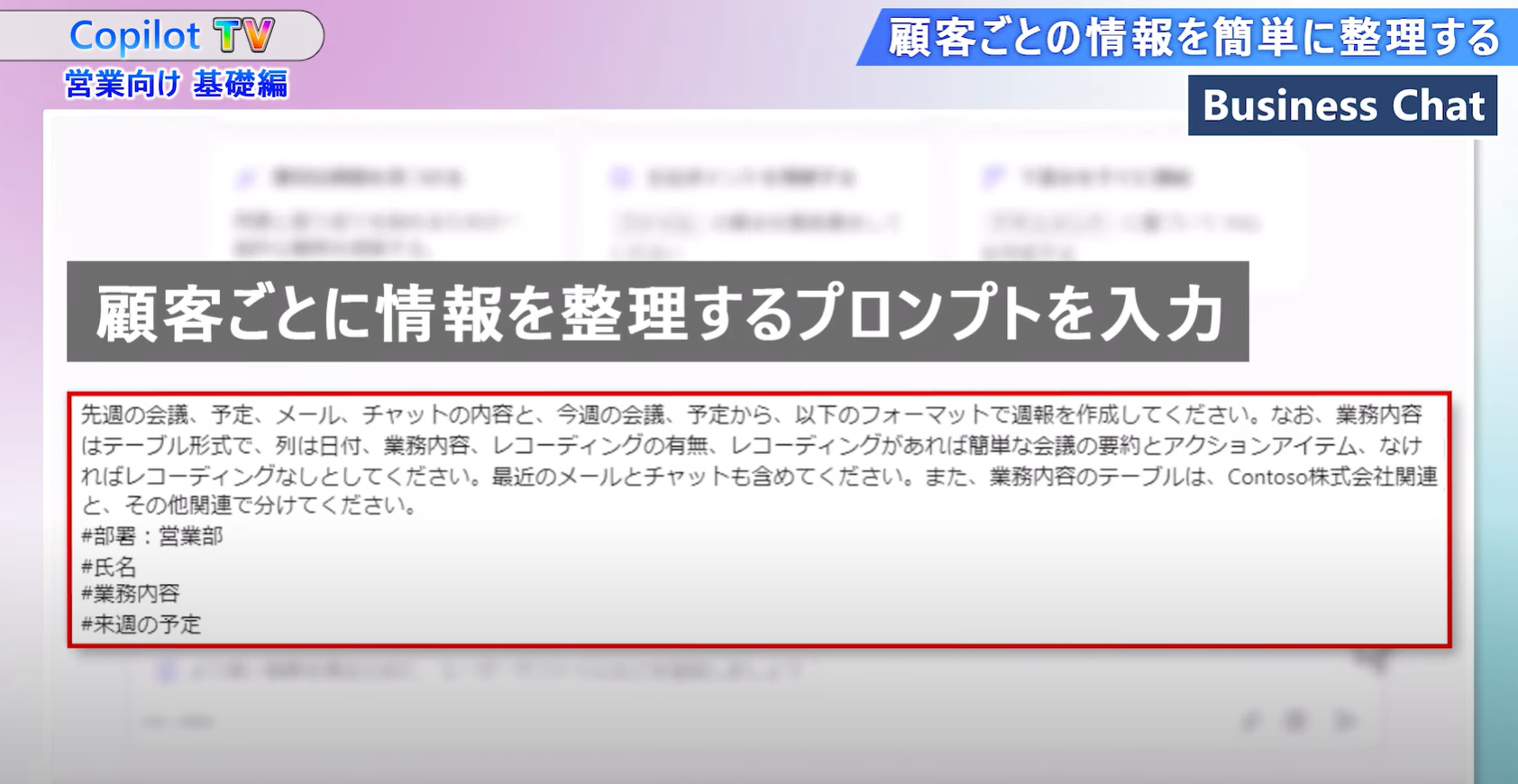
顧客ごとに先週行ったチャットやメールの内容、次回のアクションなどが生成されました。
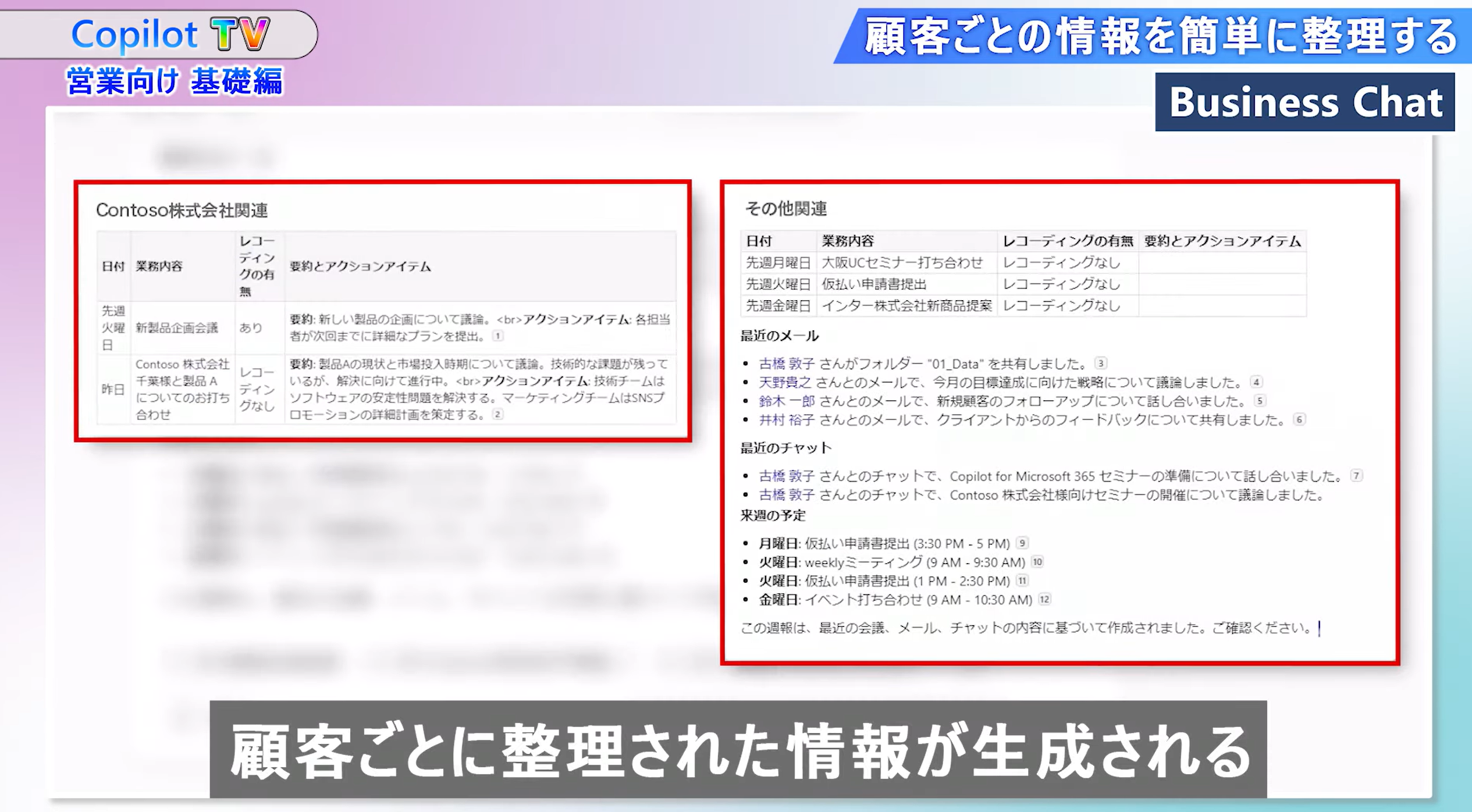
更新した資料の情報を洗い出してまとめるのは、とても手間と時間を必要とする作業ですよね。
そんな時、Copilotなら資料の更新した個所を簡単にまとめることができます。
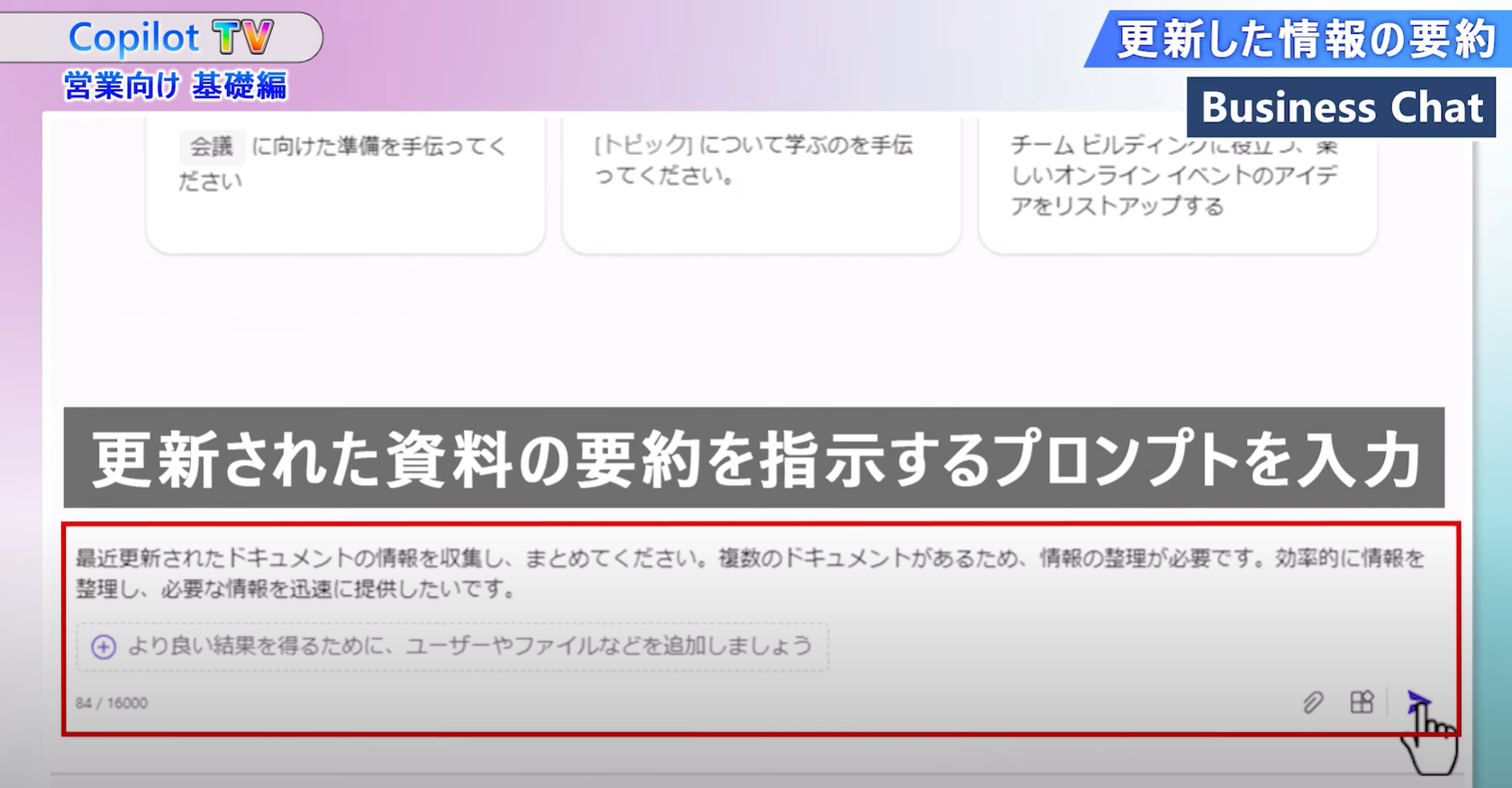
更新した情報を要約し項目ごとに生成することができます。
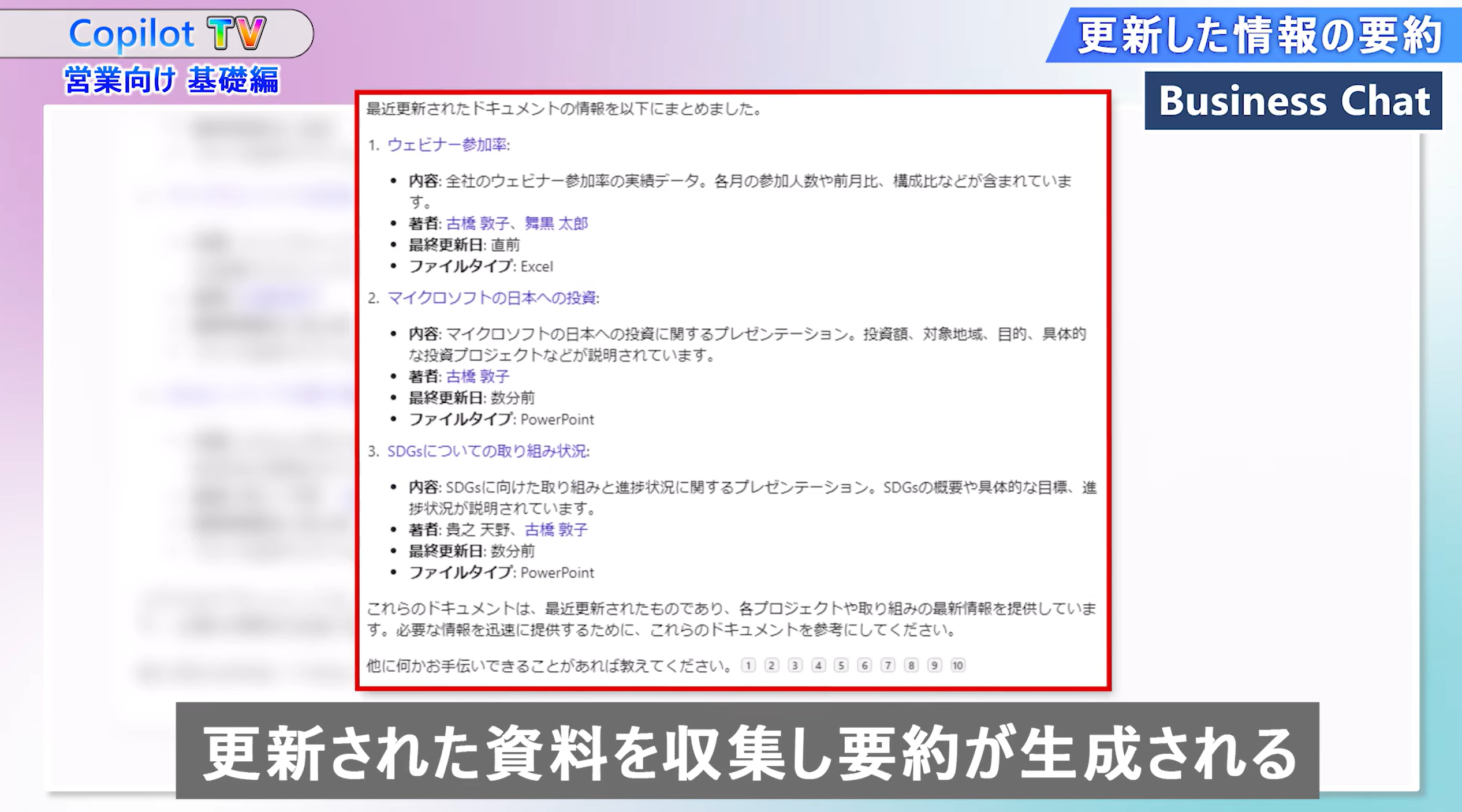
このように、Copilotを使えば何気なくこなしていた作業もあっという間に完了します!
Copilotで効率化された分、今日は少し早く帰って趣味の時間に使いましょう!
2025.05.01
【PDFにもAI!】 Adobe Acrobat AIアシスタントの機能を紹介
皆さんこんにちは!
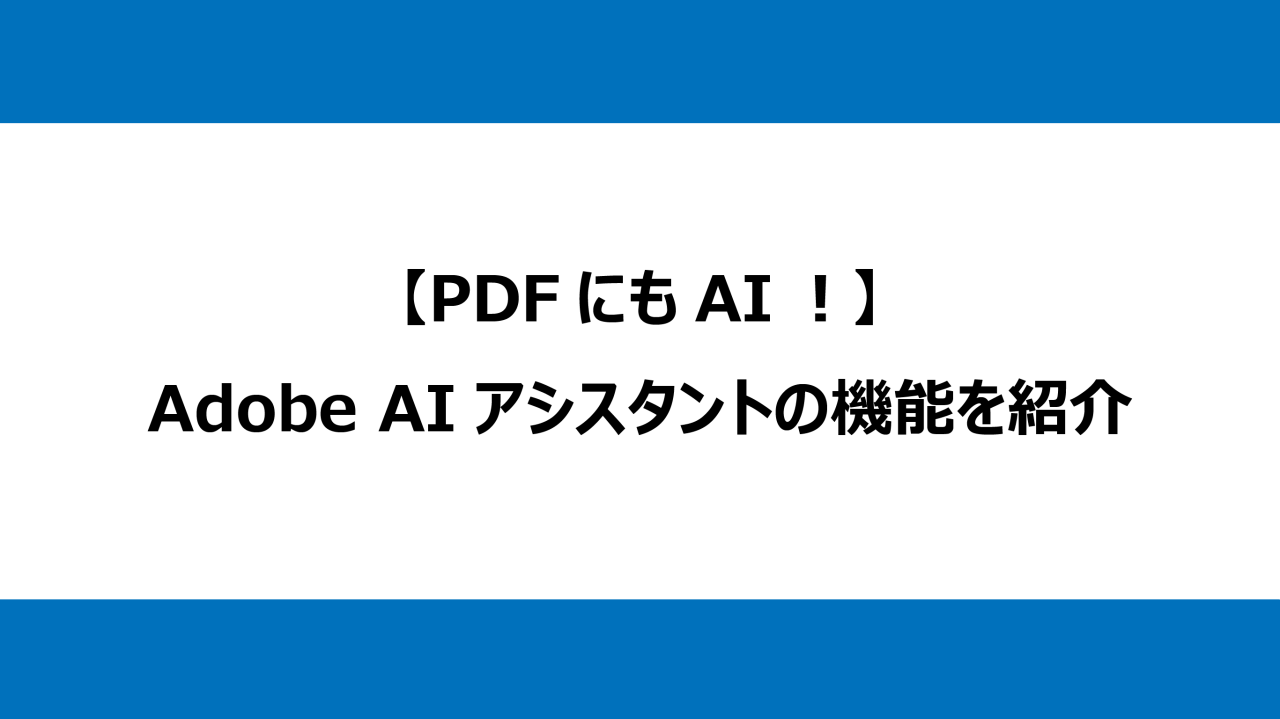
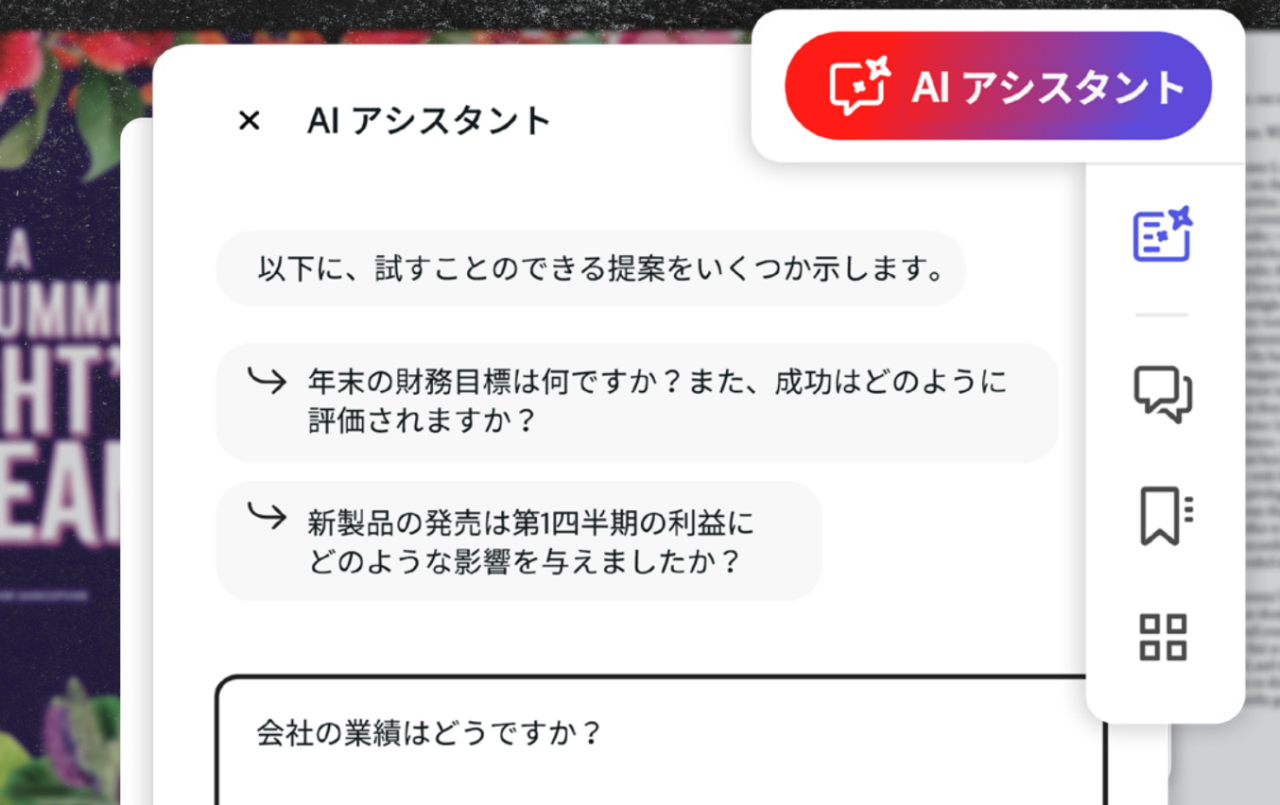
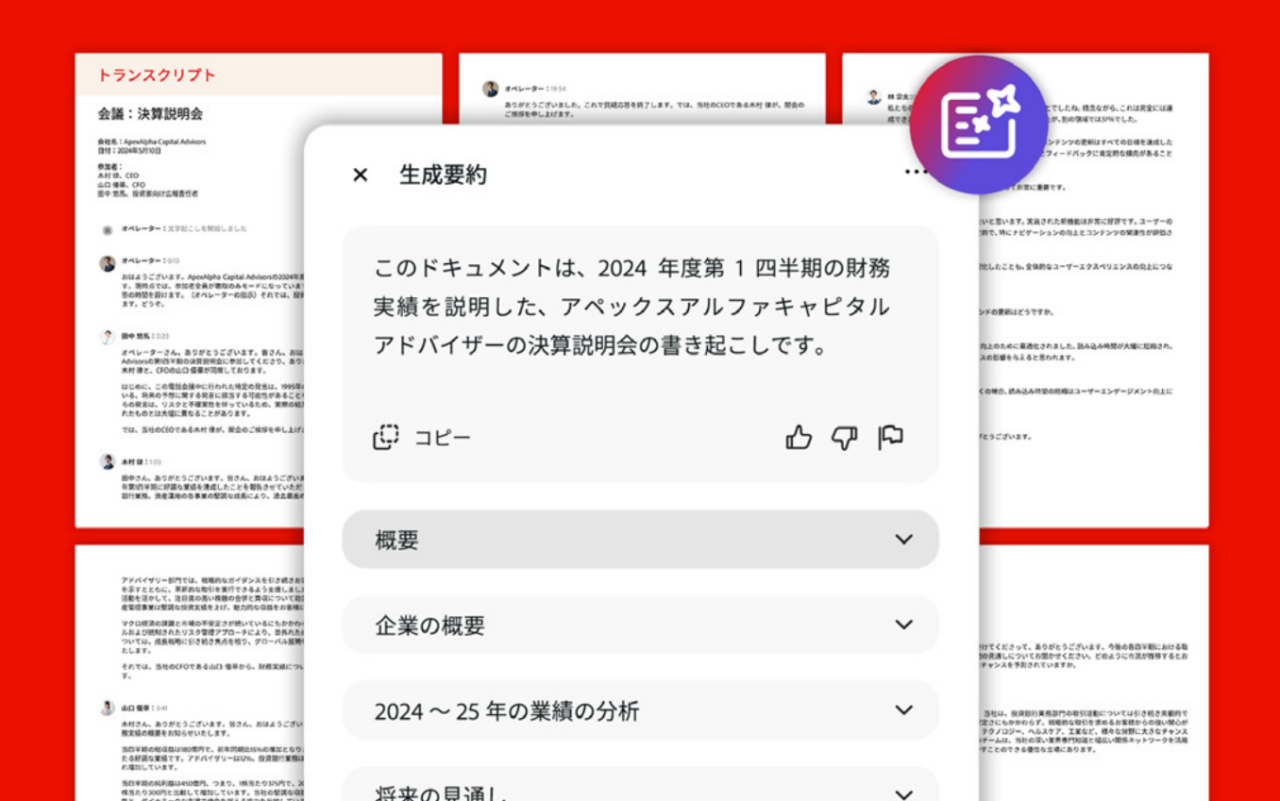
・データガバナンス
2025.04.18
【実験企画!】Copilotが作ったブログ記事を添削してみた!